Cum să oferi cel mai ieftin articol din coș ca cadou WooCommerce BOGO?
Publicat: 2023-02-07WooCommerce Buy One Get One este una dintre cele mai populare strategii de marketing adorate de toată lumea, de la clienți până la proprietarii de afaceri.
Astfel de cupoane sunt bine primite de clienți, deoarece primesc un produs gratuit. Proprietarii de magazine le place pentru că un cupon WooCommerce BOGO are potențialul de a atrage mai mulți utilizatori în magazin.
În acest articol, vom căuta să creăm un cupon WooCommerce BOGO care să transforme cel mai ieftin produs în coș ca cadou BOGO.
Cum să faci cel mai ieftin articol din coș, deoarece WooCommerce cumpără unul primește un cadou?
Deoarece BOGO nu este o caracteristică implicită în WooCommerce, instrumentele externe, cum ar fi pluginurile și extensiile, trebuie utilizate pentru a obține caracteristica WooCommerce BOGO.
Vom folosi pluginul Smart Coupons for WooCommere pentru a crea cuponul WooCommerce BOGO care convertește cel mai ieftin articol din coș ca cadou gratuit.
Cum se configurează cuponul WooCommerce BOGO?
- Conectați-vă la consola dvs. de administrare WordPress și accesați Plugin -uri > Adăugați nou .
- Faceți clic pe Încărcați pluginul și alegeți fișierul zip al pluginului pe care l-ați descărcat mai devreme.
- Faceți clic pe Instalare acum și apoi pe Activare .
- În bara de navigare, accesați Cupoane inteligente > Adăugați cupon .
- Furnizați un nume de cupon și adăugați o descriere dacă este necesar.
- Accesați fila General din widgetul Date cupon .
- Alegeți tipul de reducere ca oferta BOGO (Cumpărați X Obțineți X/Y) .
- Specificați configurațiile cuponului, cum ar fi activarea transportului gratuit, setarea expirării cuponului și afișarea cuponului.
- Menționați de câte ori trebuie aplicat cuponul. Opțiunile disponibile sunt Aplicați o dată și Aplicați în mod repetat . Adică dacă în coș sunt adăugate 3 produse și se aplică o reducere Buy One Get One, indiferent dacă ar trebui să oferi 1 produs cadou sau 3.
- Bifați caseta corespunzătoare Aplicați automat cuponul pentru a activa aplicarea automată a cuponului WooCommerce.
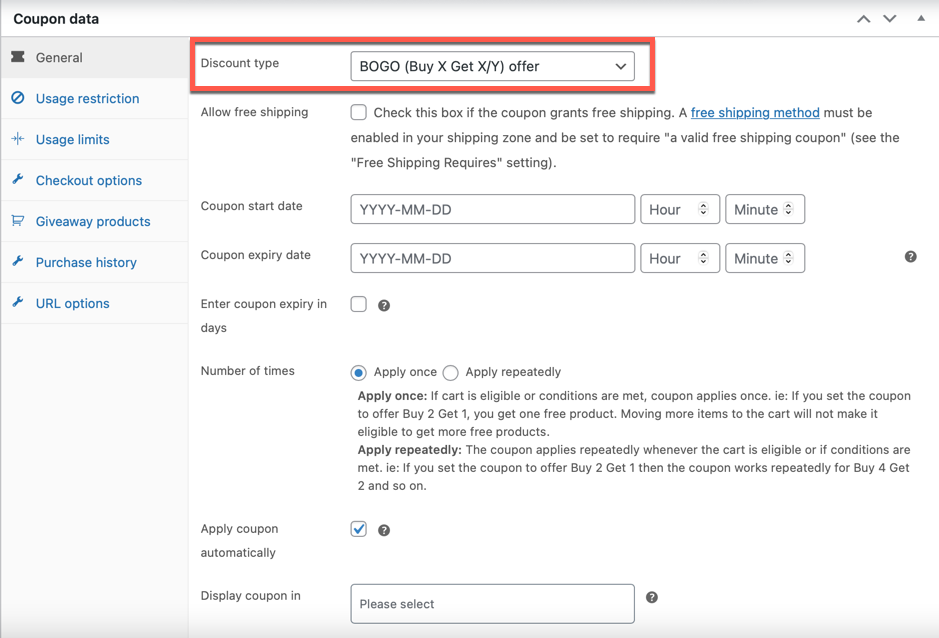
Cum să oferi cel mai ieftin articol din coș cu BOGO?
- Configurați restricțiile de utilizare, limitele de utilizare, opțiunile de plată și multe altele, în funcție de cerințele dvs. Aruncă o privire la crearea unui cupon inteligent WooCommerce pentru a afla mai multe.
- Accesați fila Produse Giveaway .
- Deoarece doriți să convertiți cel mai ieftin articol din coș ca cadou, alegeți opțiunea Clientul primește ca Orice produs în magazin .
- Specificați Cantitatea ca 1 dacă doriți să oferiți 1 produs ca cadou atunci când clientul achiziționează un alt produs din magazin. Dacă doriți un cupon Buy One Get Two sau Buy One Get Three, schimbați „Cantitatea” la două sau trei.
- Setați Reducerea la valoarea specificată. Pentru a oferi cadouri gratuit, setați reducerea la 100%.
- Activați caseta de selectare Aplicați cel mai ieftin articol din coș ca cadou .
- Faceți clic pe Actualizare pentru a salva configurațiile făcute până acum.
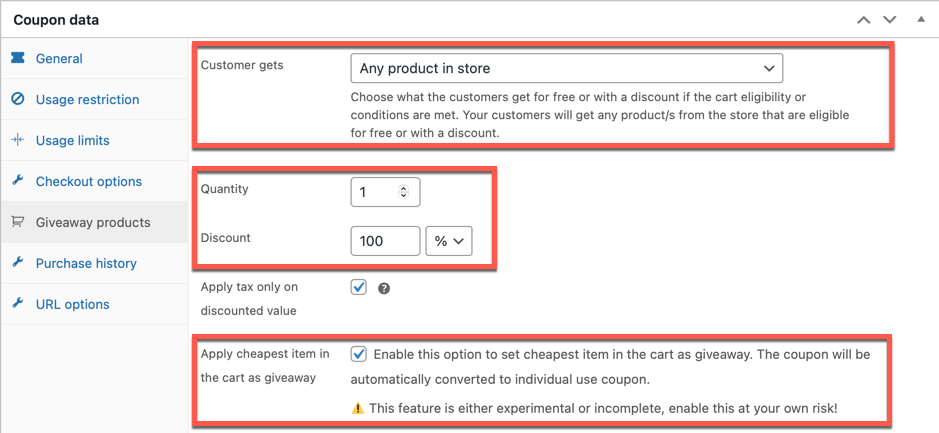
Gata, ai finalizat configurarea pentru cuponul „Cumpără unul Obține cel mai ieftin articol din coș ca Giveaway”.
Caz de utilizare: Cumpărați un produs și obțineți gratuit cel mai ieftin articol din coș
De exemplu, să presupunem că gestionați un magazin de genți și doriți să derulați o ofertă Cumpărați unul, obțineți unul.
Dacă permiteți clienților să aleagă produsul pe care îl doresc ca cadou, există posibilitatea ca aceștia să aleagă un produs al cărui preț este mai mare decât cel al produsului original. Adică, o persoană care cumpără un rucsac cu 100 USD poate revendica geanta cărucior în valoare de 200 USD ca cadou gratuit.
Puteți contracara acest lucru prin conversia automată a produsului cu prețul cel mai puțin marcat ca cadou. Așadar, în acest exemplu, clientul va trebui să plătească pentru geanta cărucior, iar rucsacul va fi convertit automat în giveaway.
Cum va funcționa asta?
Când un client adaugă un produs în coș (să zicem, produsul A la prețul de 10 USD) și devine eligibil pentru cuponul WooCommerce BOGO, cuponul va fi atașat automat la coș, iar clientul va deveni eligibil pentru a primi un articol gratuit.

Dacă opțiunea „Aplicați cel mai ieftin articol în coș ca cadou” nu este activată, acum aceștia pot beneficia de orice produs a cărui valoare poate fi sau nu sub 10 USD ca cadou gratuit.
Cu toate acestea, cu această opțiune activată, dacă utilizatorul revendică un produs cu un preț mai mare de 10 USD (Să zicem, produsul B cu un preț de 50 USD) drept cadou, clientul va fi taxat pentru produsul B (a cărui valoare este mai mare), iar produsul A va fi dăruit pentru gratuit.
Să ne uităm la acest exemplu pentru a înțelege mai bine WooCommerce Cumpărați unul Obțineți cel mai ieftin articol din coș ca cupon Giveaway.
Atunci când rucsacul în valoare de 180 USD este adăugat în coș, clientul este notificat despre cuponul disponibil (deoarece aplicarea automată a cuponului este activată). De asemenea, li se cere să adauge un alt produs în coș pentru a valorifica produsul gratuit.
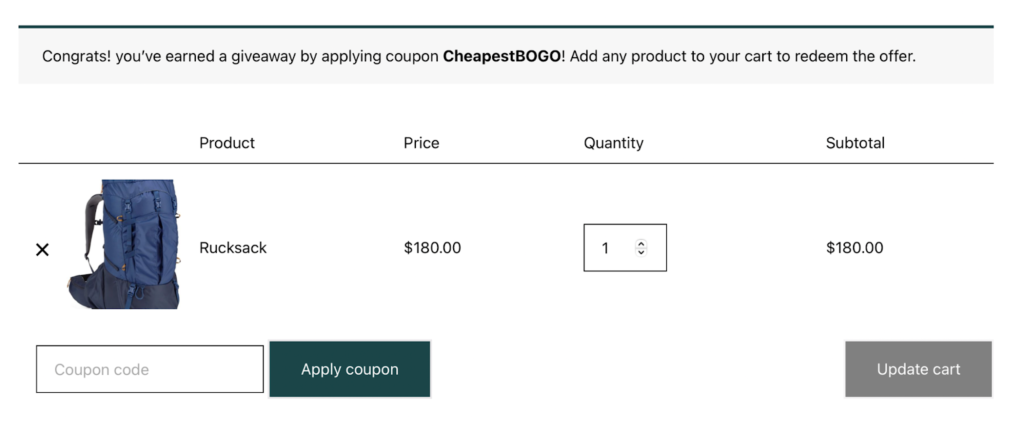
Când clientul adaugă geanta cărucior cu prețul de 380 USD în coș pentru a valorifica oferta, pluginul convertește automat articolul cu cel mai mare preț în produsul facturabil și produsul cu cel mai mic preț ca cadou gratuit.
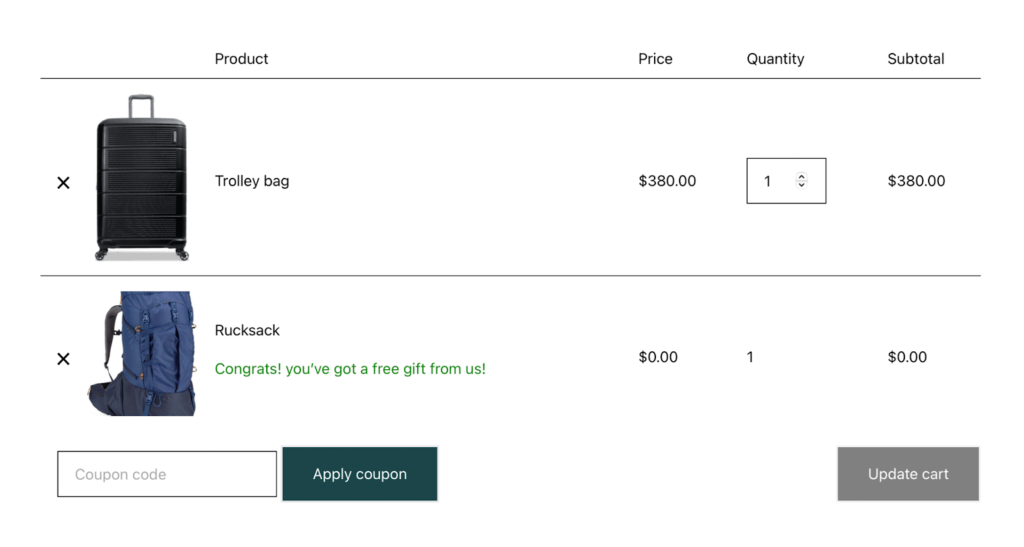
Mai mult, in cazul in care clientul aplica cuponul dupa ce a adaugat doua produse in cos, cel cu cel mai mic pret va fi considerat automat ca giveaway. Adică, clientul este responsabil pentru plata pentru produsul cu cel mai mare preț din coș.
Alte cazuri de utilizare a oferirii celui mai ieftin produs ca cadou WooCommerce BOGO
În cazul menționat mai sus, oferim orice produs din coș ca cadou gratuit. În schimb, puteți specifica produsele pe care clienții le pot alege ca posibile cadouri.
Puteți face acest lucru specificând categoriile de produse din care clientul poate selecta produsele gratuite. Similar cu cazul precedent, chiar dacă clientul adaugă un produs cu un preț mai mare decât produsul principal ca cadou, acesta va fi taxat pentru produsul cu preț mai mare.
Puteți realiza acest lucru dacă Clientul primește orice produs dintr-o anumită categorie , opțiunea din fila Produse Giveaway .
Tot ce puteți face cu cupoanele inteligente pentru WooCommerce
Pluginul Smart Coupons for WooCommerce de la WebToffee este un plugin de creare și gestionare a cupoanelor. Pluginul oferă mai multe tipuri de cupoane care sunt necesare proprietarilor de magazine pentru a crea campanii semnificative, care sunt benefice atât pentru magazin, cât și pentru clienți.
Unele dintre funcționalitățile cheie ale pluginului de cupon inteligent WooCommerce includ:
- Creați cupoane cu aplicare automată
- Programați datele de începere și de încheiere a cuponului
- Configurați unde doriți să fie afișate cupoanele
- Personalizați stilurile și șabloanele de cupoane
- Configurați limite de reducere pentru cupoane
- Restricții avansate de utilizare a cupoanelor
- Importați cupoane în bloc dintr-un fișier CSV
- Generați cupoane în bloc pe baza unui cupon principal
- Configurați bannere cu cupoane cu cronometre cu numărătoare inversă pentru expirarea cupoanelor
Tipuri de cupoane pe care le puteți crea cu pluginul,
- Cupoane BOGO, cum ar fi Cumpărați unul, obțineți unul, Cumpărați doi obțineți doi, Cumpărați doi obțineți unul etc.
- Cupoane bazate pe locație pentru a crește vânzările în anumite locații
- Cumpărați cupoane bazate pe istoric pentru a recompensa achizițiile repetate
- cupoane bazate pe înscriere pentru a încuraja înscrierile noi
- Cupoane de abandonare a coșului pentru a aduce clienții înapoi în magazinul dvs
- Păstrați tichete de credit și carduri cadou pentru a fideliza clienții
- Cupoane de produse pentru a menține o relație bună cu clienții
Încheierea
Oferirea celui mai ieftin articol ca produs cadou într-o ofertă WooCommerce BOGO are cu siguranță avantajele sale. O astfel de caracteristică vă ajută să obțineți controlul asupra acțiunilor clientului și reduce scurgerea veniturilor.
Cel mai ieftin cadou BOGO din WooCommerce poate fi configurat pur și simplu doar cu o apăsare suplimentară a tastei cu pluginul WooCommerce Smart Coupon de la WebToffee. Acest lucru se adaugă la confortul procesului de creare a cupoanelor.
Sper că acest articol v-a abordat preocupările! Încă mai are îngrijorări? Simțiți-vă liber să ne comunicați întrebările dvs. în comentariile de mai jos.
